Popis želja na mreži način je pohrane proizvoda ili usluga koje biste željeli kupiti u budućnosti. Moji popisi je jedna od najboljih značajki na Amazonu, a u početku se zvala Amazon Wishlist.
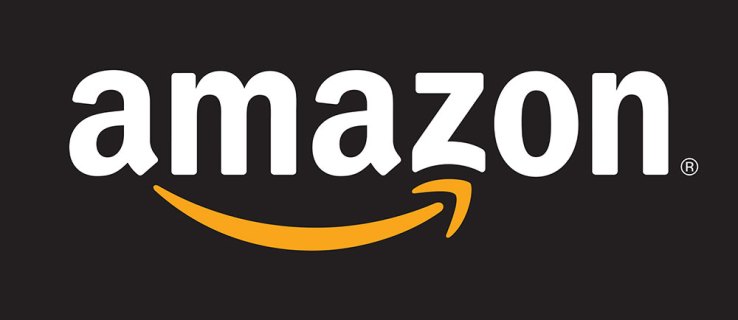
Popisi pružaju jednostavnu referencu na stavke koje želite. Proizvodi se dodaju jednim klikom na gumb. Koristite ga da se podsjetite na buduće kupnje ili ga podijelite s drugima. Dijeljenje je izvrsno za registre i rođendane. Evo više o funkcionalnosti i o tome kako je najbolje iskoristiti pomoću aplikacije Amazon.
Kako napraviti popis želja
Prije dodavanja artikala na popis želja, prvo ga morate stvoriti. Da biste to učinili, izvršite sljedeće korake:
- Preuzmite i instalirajte Amazon aplikacija za iOS/Android ili provjerite ima li ažuriranja, a zatim otvorite aplikaciju.


- Na početnoj stranici dodirnite ikonu s tri retka i odaberite “Vaši popisi“ iz izbornika.

- Kliknite na "Prikaži liste" prema gornjem desnom dijelu.

- Izaberi "Napravi popis" prema gornjem desnom dijelu. Izradite naziv za svoju novu Amazonovu listu želja i dodirnite "Napravi popis."

Kako dodati stavke na "Moje liste" (Amazon popisi želja)
Nakon što su gore navedeni koraci izrade popisa želja dovršeni, možete dodati stavke na popis dok pregledavate proizvode ili kupujete.
- Na stranici stavke pomaknite se prema dolje i dodirnite "DODATI NA POPIS."

- Odaberite koji popis želite ili izradite novi.

- Ako se prikaže skočni prozor "pozovi druge", odaberite opciju ili dodirnite ikonu za zatvaranje, koja je velika "X" ikona.

- Stavka je sada spremljena na vaš odabrani popis želja i podijeljena s drugima ako ste dopustili tu opciju.

Također možete izbrisati stare popise kada ih pregledavate prema gornjim uputama. Ovaj dodatni korak osigurava bolju organizaciju, manje nereda i manje zbrke pri radu s Amazon Lists.
Kako upravljati Amazonovim listama želja
Sada kada ste stvorili i dodali stavke na svoj popis Amazona, vrijeme je da naučite kako moderirati svoj popis. Možete promijeniti privatnost, ukloniti zastarjele popise i još mnogo toga.
Kako upravljati privatnošću popisa želja
Jedna od sjajnih stvari u vezi s popisima želja Amazona je to što ih možete podijeliti sa svijetom, bliskim prijateljima ili ih držati privatnima. Evo kako upravljati privatnošću svojih popisa želja:
- Dođite do dotičnog popisa koristeći iste korake kao gore. Zatim dodirnite tri vodoravne točke u gornjem desnom kutu.

- Zatim dodirnite Upravljanje popisom.

- Dodirnite Privatnost za pristup padajućem izborniku.

- Izaberi Javnost, Podijeljeno, ili Privatni.

- Dodirnite Spremi promjene u gornjem desnom kutu nakon dovršetka koraka.

Evo kratkog sažetka onoga što svaka opcija radi:
- Javnost – Javni popis omogućuje svakome i svima da pregledaju artikle koje želite kupiti. Ako imate registar za bebe, registar vjenčanja ili ste utjecajni na društvenim mrežama s obožavateljima koji vole slati vaše darove, ovo je pravi način.
- Podijeljeno – Zajednički popis savršen je za ljude koji imaju malu grupu odabranih prijatelja i obitelji koji vam žele kupiti stvari na vašem popisu. Možete koristiti Udio link kako bi popis bio vidljiv drugim osobama.
- Privatni – Privatni popis možete vidjeti samo vi (i oni koji imaju pristup vašem Amazon računu).
Kontrola privatnosti vaših popisa izvrstan je alat za sve korisnike Amazona.
Kako upravljati adresom za dostavu
Možda ste izradili popis i premjestili ga ili trebate da se stavke pošalju negdje drugdje osim na zadanu adresu vašeg računa. Srećom, lako je upravljati adresom za dostavu u aplikaciji Amazon. Evo kako:
- Pogledajte svoj popis, dodirnite tri vodoravne točke i odaberite Upravljanje popisom baš kao što smo učinili gore.

- Pomaknite se prema dolje po stranici i pronađite dostavna adresa naslov. Odmah ispod toga je padajući izbornik. Dodirnite ga.

- Odaberite jednu od adresa na popisu ili odaberite Napravite novo za dodavanje nove adrese.

- Ako ste odlučili dodati novu adresu, unesite adresu i spremite je. Zatim provjerite je li istaknuta prije nego što nastavite.
Kako izbrisati popis Amazona
Na kraju, ali ne i najmanje važno, pokazat ćemo vam kako izbrisati popis s vašeg Amazon računa. Ako na svom Amazon računu imate stare ili zastarjele popise, slijedite ove korake da biste ih izbrisali:
- Slijedeći iste korake kao gore, pristupite Upravljati stranicu popisa s kojim radite.

- Pomaknite se do dna stranice i dodirnite Izbriši popis.

- Potvrdite da želite izbrisati popis dodirom Da u skočnom prozoru.

Često postavljana pitanja
Evo još nekoliko odgovora na vaša pitanja o Amazonovim listama želja.
Kako mogu podijeliti svoju listu želja?
Značajka Amazonovog popisa nadilazi praćenje stvari koje želite ili trebate. Popise možete dijeliti i s drugim osobama. Kada podijelite popis s drugom osobom, ona može odlučiti kupiti artikle i poslati ih izravno na adresu koju ste postavili prema gornjim uputama.
Da biste podijelili svoj popis na Amazonu s drugom osobom, učinite ovo:
1. Dođite do popisa koji želite podijeliti. Zatim dodirnite opciju + Pozovi u gornjem lijevom kutu.

2. Dodirnite Samo prikaz za dijeljenje popisa bez dopuštanja uređivanja. Ili, Pregledajte i uredite kako biste drugima omogućili izmjene na vašem popisu.
3. Dodirnite jednu od dostupnih opcija u skočnom prozoru. Možete kopirati vezu i podijeliti je bilo gdje ili koristiti jednu od unaprijed odabranih opcija za brzo slanje teksta ili e-pošte.

Srećom, privatni popis možete podijeliti s odabranim korisnicima.



















